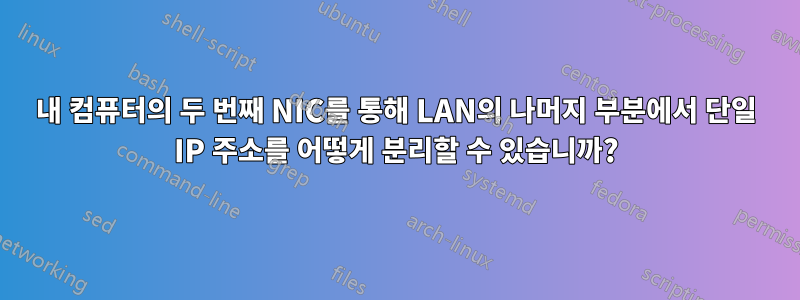
내 컴퓨터는 DHCP 부여 IP 주소를 사용하여 10.0.1.0/24에 있습니다. IP 주소가 10.0.1.10인 NAS 장치도 있습니다(정적이라고 가정함). NAS를 LAN에서 분리하고 USB-이더넷 동글을 사용하여 내 컴퓨터에서 직접 연결하고 싶지만 주소 등을 많이 재구성하지 않는 것이 좋습니다.
내 동글의 IP를 10.0.1.9로 설정했는데 route print동글에 IF 번호가 8이 부여된 것을 발견했습니다. 그래서 시도해 보았습니다.
route -4 ADD 10.0.1.10 METRIC 1 IF 8
그러나 내가 얻는 것은 Route 명령에 대한 "사용" 출력뿐입니다. 이는 명령이 실패했음을 의미한다고 가정합니다(원하는 경로가 후속 route print출력에 없다는 것은 말할 것도 없습니다).
이 작업을 수행할 수 있는 방법이 있나요?
답변1
다른 IP 서브넷 사용
시도한 솔루션이 효과가 없는 이유는 이미 존재하는 네트워크에서 유효한 NAS의 IP 주소를 사용하고 있기 때문입니다. 귀하의 컴퓨터에는 이미 해당 네트워크에 대한 경로가 있으며 해당 IP 중 하나에 도달하기 위해 다른 경로(동글)를 사용하라는 제안에 협조하지 않을 것입니다.
두 가지 옵션이 있습니다:
- 동글을 사용하세요
- 동글을 사용하지 마세요.
옵션 1당신이 노력하는 것입니다. 작동하려면 10.0.1.0/24와 겹치지 않는 IP 네트워크를 사용해야 합니다 192.168.50.0/24. 동글과 NAS에 이 범위의 IP를 할당하면 완료됩니다.
옵션 2. 그러나 다른 노드와 분리하기 위해 NAS를 기존 네트워크에서 물리적으로 분리할 필요는 없습니다. 대부분의 OS에서는 네트워크 인터페이스에 여러 IP 주소를 할당할 수 있습니다. 이 기능을 사용하면 기본 NIC에 192.168.50.0/24 네트워크의 두 번째 IP 주소를 할당하고 일치하는 주소를 NAS에 할당할 수도 있습니다.다른 물리적 네트워크로 이동하지 않고도 말이죠.이 두 장치는 주 네트워크에서 해당 주소를 사용하는 유일한 장치이므로 나머지 네트워크와 격리하면 동일한 최종 결과를 얻게 됩니다.
분명히 이 두 번째 접근 방식의 적합성과 유용성은 상황에 따라 다릅니다. 예를 들어 보안상의 이유로 NAS를 격리하려는 경우 물리적 네트워크 분리가 선호됩니다(예를 들어 Wireshark를 사용한 빠른 검사를 통해 NAS의 존재를 확인할 수 있습니다). 반면에, 메인 네트워크의 세 번째 장치에서 NAS에 액세스하려는 경우 대체 IP 주소 지정 전략을 사용하는 것이 유리할 것입니다.
답변2
NAS의 IP 주소를 유지하려면 NAS가 PC의 USB 네트워크 어댑터에 물리적으로 연결되어 있더라도 LAN의 동일한 서브넷에 있어야 한다는 의미입니다. (그렇지 않으면 다른 답변에서 설명했듯이 다른 서브넷과 다른 IP 주소가 필요합니다).
PC의 LAN 인터페이스와 새 USB 네트워크 어댑터의 끝 IP가 동일한 서브넷에 있는지 확인하는 방법은 다음과 같습니다.다리두 네트워크 어댑터 모두.
이것은 논리적으로 그렇지 않다는 점에 유의하십시오.격리하다LAN의 나머지 부분에서 NAS: NAS는 이전과 마찬가지로 LAN의 나머지 부분에서 이전과 동일한 IP로 액세스할 수 있습니다. 물리적으로 다르게 연결될 뿐입니다. 정말로 원한다면격리하다NAS를 사용하면 LAN의 나머지 부분에서 더 이상 액세스할 수 없으므로 다시 다른 IP와 서브넷이 필요하며 재구성하는 번거로움을 겪어야 합니다.
OS 태그를 제공하지 않았지만 일종의 Windows를 사용한다고 가정하면여기Windows에서 네트워크 어댑터를 브리지하는 방법을 설명하는 튜토리얼입니다. 이제 LAN에 액세스하려면 원래 LAN 어댑터 대신 브리지 네트워크 어댑터를 사용해야 하므로 튜토리얼을 완전히 읽고 브리지 네트워크 어댑터를 활성화해야 합니다.


